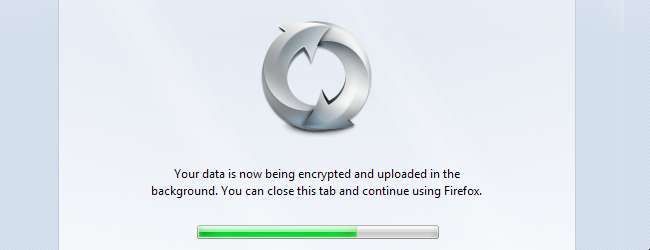
Mit Firefox Sync können Sie überall auf Ihre geöffneten Registerkarten, Lesezeichen, Verlauf, Kennwörter und Einstellungen zugreifen, unabhängig davon, ob Sie einen Laptop, einen Desktop oder ein Smartphone verwenden. Firefox Sync dient auch als Backup für Ihre Browserdaten.
Die lokale Verschlüsselung von Firefox Sync hält Ihre synchronisierten Daten privat, erschwert jedoch den Einrichtungsprozess. Beim Einrichten der Synchronisierung müssen Sie sich nicht nur überall mit demselben Kennwort anmelden.
Aktivieren Sie die Synchronisierung
Wählen Sie zunächst „ Synchronisation einstellen ”Im Firefox-Menü. Sie können auch das Fenster "Firefox-Optionen" öffnen, in den Synchronisierungsbereich klicken und auf " Richten Sie Firefox Sync ein " Verknüpfung.
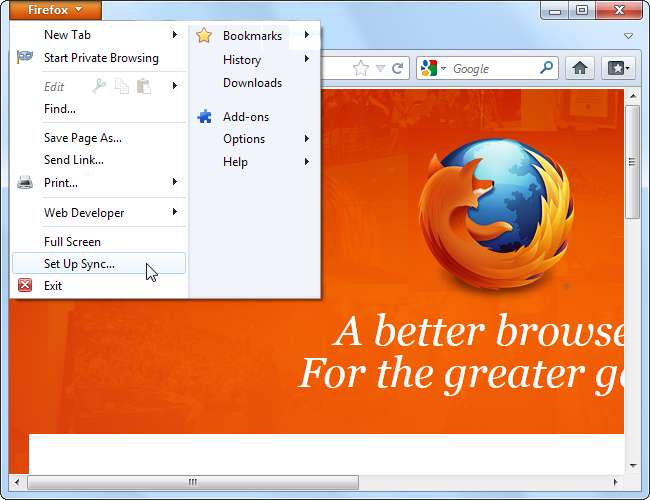
Wenn Sie ein neuer Benutzer sind, müssen Sie ein Firefox-Synchronisierungskonto erstellen.
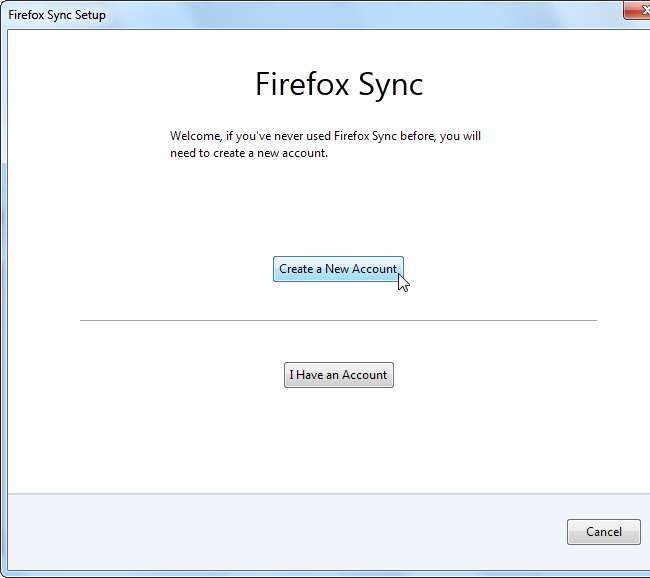
Eine interessante Option, die Sie hier finden, ist das Serverauswahlfeld. Unternehmen können ihre eigenen Firefox Sync-Server einrichten, anstatt Mozillas zu verwenden.

Firefox verschlüsselt Ihre Browserdaten und speichert sie auf den Firefox Sync-Servern. Niemand kann Ihre Daten anzeigen, ohne Ihren Schlüssel zu kennen.
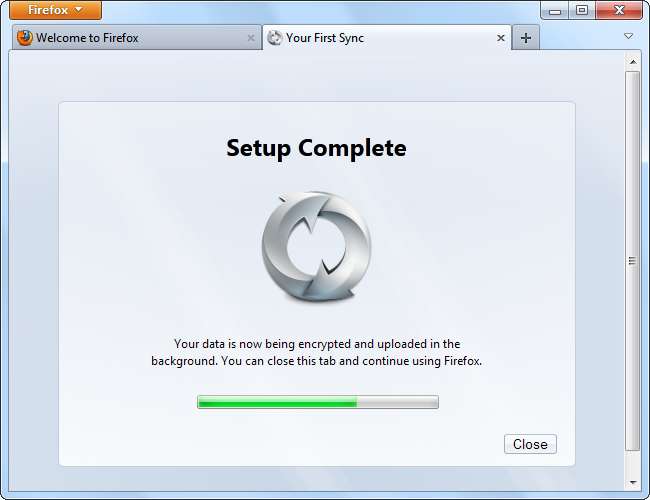
Synchronisierungsoptionen
Passen Sie die Datentypen an, die Firefox synchronisiert, indem Sie auf klicken Synchronisierungsoptionen Klicken Sie beim Einrichten der Synchronisierung auf die Schaltfläche oder öffnen Sie das Firefox-Optionsfenster und klicken Sie auf den Synchronisierungsbereich. Von hier aus können Sie auch einen Namen festlegen, um Ihren Computer zu identifizieren.
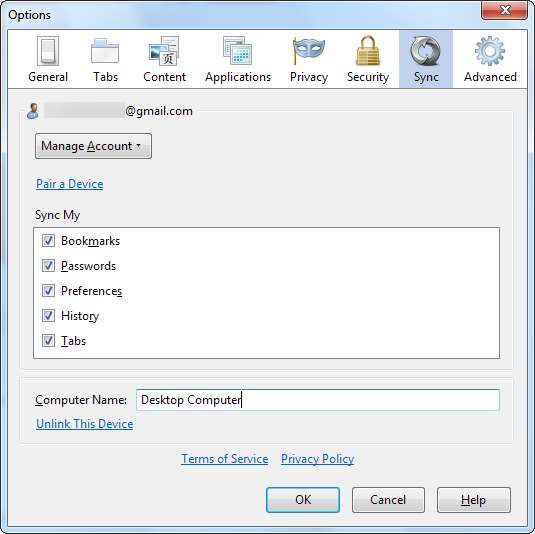
Hinzufügen eines Geräts
Fügen Sie ein weiteres Gerät hinzu, indem Sie „ Synchronisation einstellen" Klicken Sie im Firefox-Menü auf „ Ich habe einen Account . ” Sie sehen einen Code.
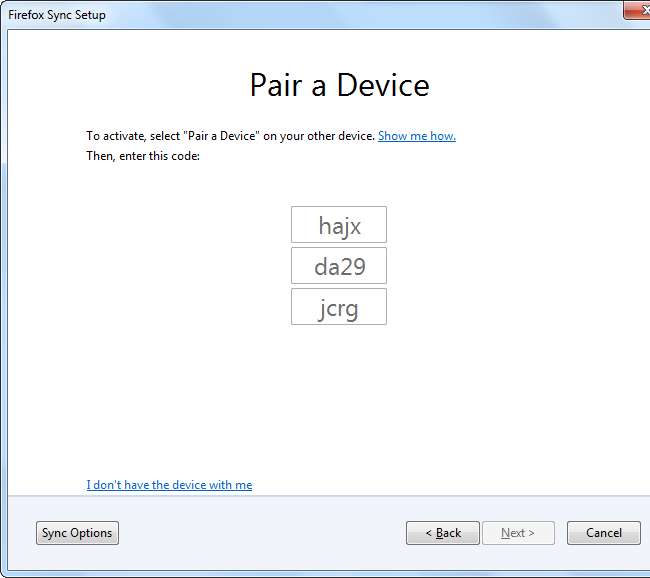
Kehren Sie zu Ihrem ersten Gerät zurück, öffnen Sie das Firefox-Optionsfenster, klicken Sie in den Synchronisierungsbereich und wählen Sie „ Koppeln Sie ein Gerät .”

Sie werden aufgefordert, den Code vom anderen Gerät einzugeben.
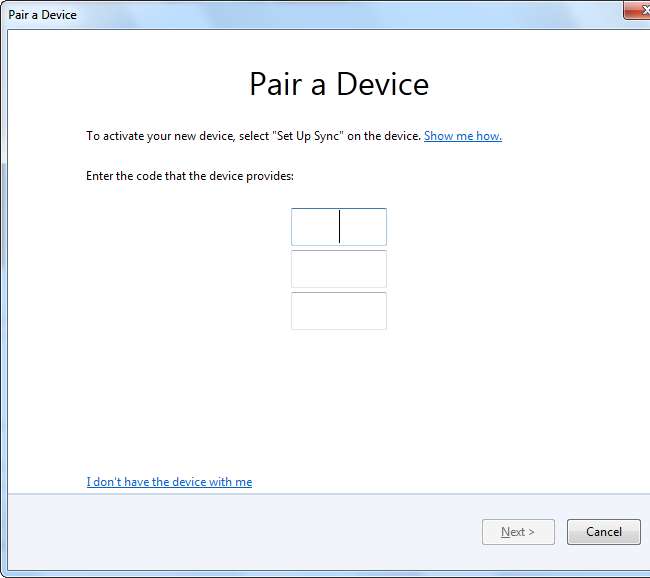
Sobald Sie haben, werden die beiden Geräte gekoppelt.

Firefox auf Ihrem Smartphone
Verwenden Firefox Mobile für Android oder Firefox Home für iPhone Um unterwegs auf Ihre Lesezeichen zuzugreifen, öffnen Sie Registerkarten und andere synchronisierte Daten.
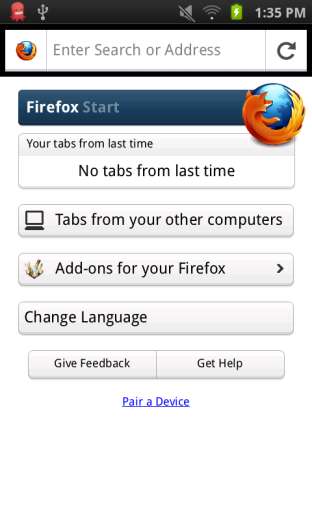
Tippen Sie auf die " Koppeln Sie ein Gerät ”Auf dem Startbildschirm verlinken und den Code eingeben, der einem Ihrer gekoppelten Computer zur Verfügung steht.
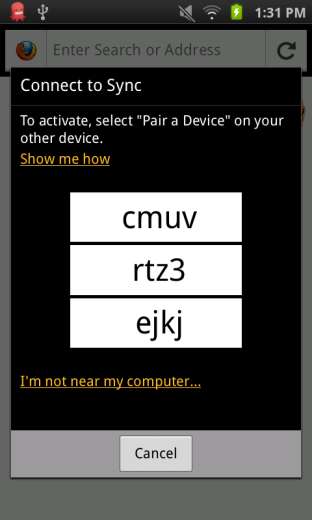
Sobald es gekoppelt ist, können Sie auf " Registerkarten von Ihren anderen Computern Option, um geöffnete Registerkarten, Lesezeichen und Verlaufseinträge anzuzeigen.
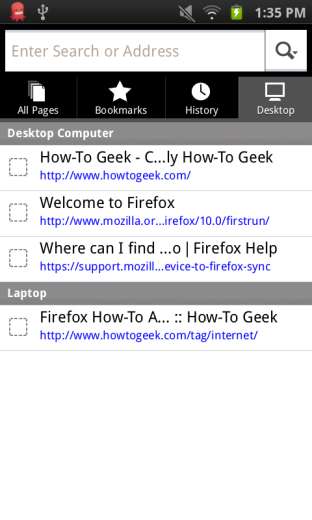
Wiederherstellungsschlüssel synchronisieren
Firefox Sync verschlüsselt Ihre Daten mit einem lokalen Schlüssel, der auf Ihren Geräten gespeichert und nicht auf die Server von Firefox Sync hochgeladen wird. Wenn Sie Ihren Schlüssel auf allen Geräten verlieren, z. B. indem Sie alle gekoppelten Geräte gleichzeitig neu formatieren, können Sie ohne Ihren Wiederherstellungsschlüssel nicht auf Ihre gespeicherten Daten zugreifen. Sie müssen auf " Ich habe das Gerät nicht dabei Link nach dem Klicken auf " Ich habe einen Account ”Im Setup-Prozess. Wenn Sie Ihren Schlüssel verlieren, müssen Sie Ihre Daten zurücksetzen und alle auf dem Server gespeicherten Daten verlieren.
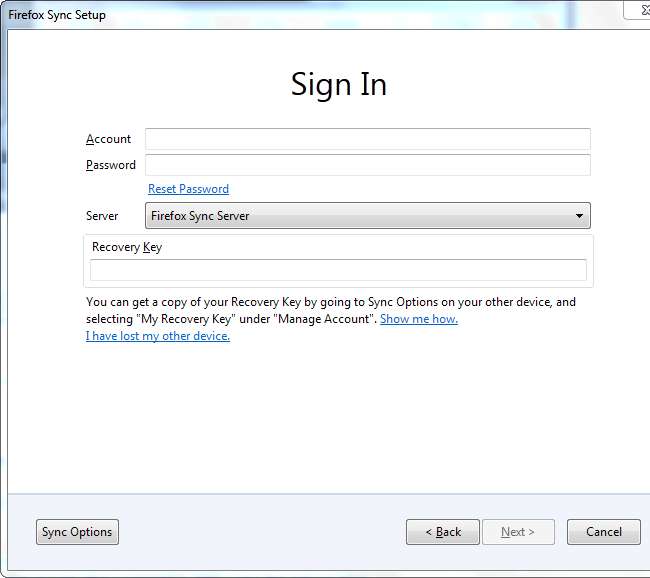
Dazu möchten Sie das Optionsfenster öffnen, in den Synchronisierungsbereich klicken und auf klicken Konto verwalten Menü und wählen Sie die “ Mein Wiederherstellungsschlüssel ” option.
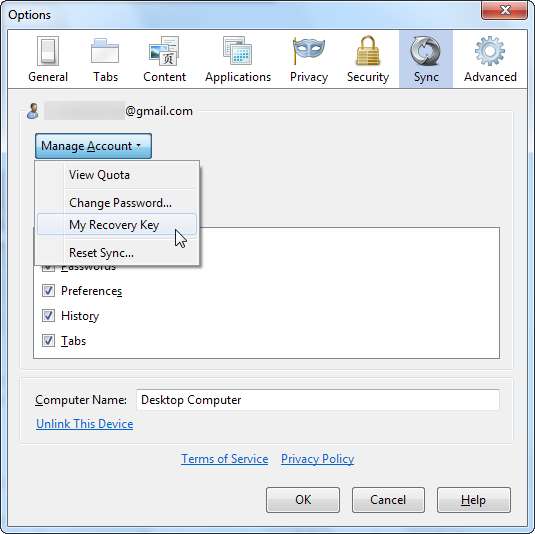
Bewahren Sie den Wiederherstellungsschlüssel an einem sicheren Ort auf oder drucken Sie ihn zur sicheren Aufbewahrung aus.
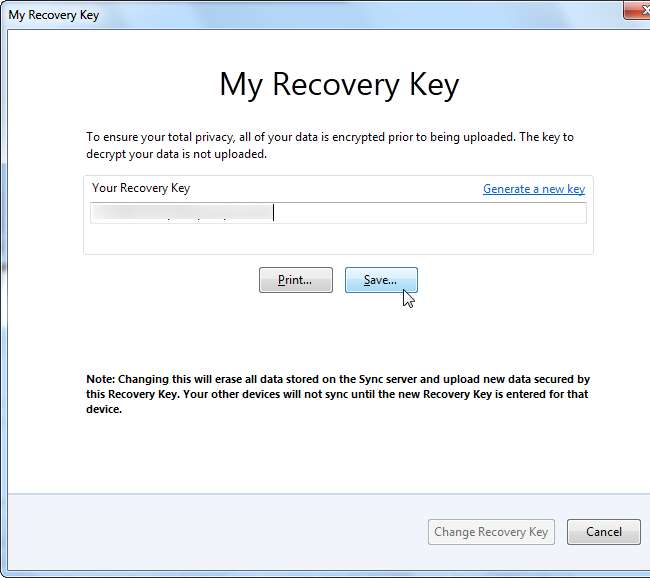
Fehlerbehebung bei der Synchronisierung
Wenn Sie Probleme mit der Synchronisierung haben, können Sie die Option "Synchronisierung zurücksetzen" im Menü "Konto verwalten" verwenden.
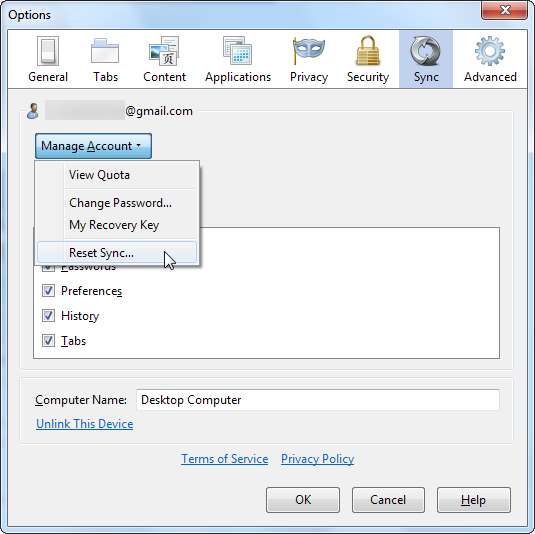
Verwenden Sie die hier aufgeführten Optionen, um die Daten auf dem Server durch Daten von bestimmten Computern zu ersetzen. Sie können Ihren Wiederherstellungsschlüssel auch im Bildschirm "Mein Wiederherstellungsschlüssel" ändern, um auf dem Server gespeicherte Daten zu löschen.
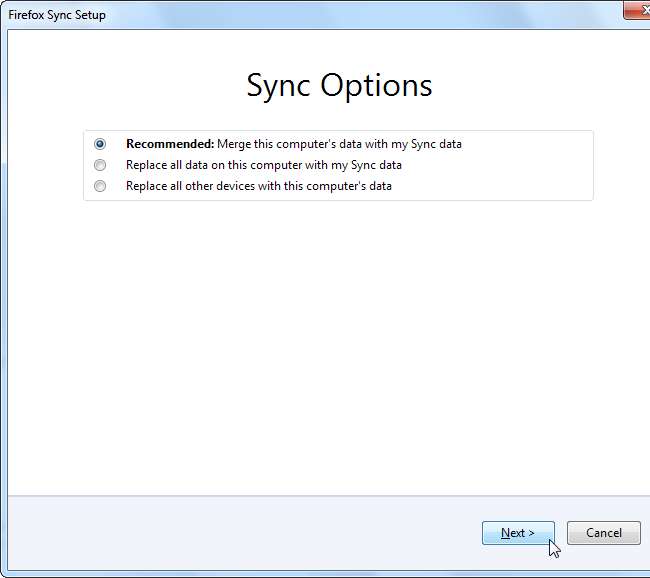
Jetzt können Sie loslegen - Sie haben Ihre Firefox-Daten überall dabei. Sie müssen nicht mehr dieselben Lesezeichen auf allen Ihren Computern neu erstellen oder sich nicht mehr daran erinnern, welche Webseiten Sie auf Ihrem anderen Computer gelesen haben.







